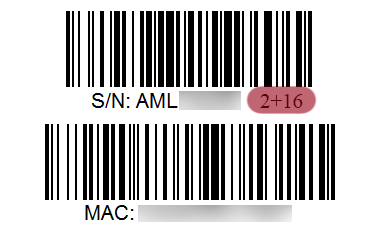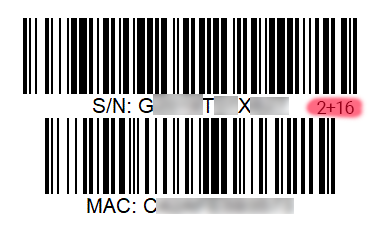Відповіді на запитання
Допоможуть Вам в налаштуванні приставки
Загальні питання (8)
Наша компанія співпрацює з усіма національними операторами ОТТ. Такі додатки як Megogo, SweetTV, YouTV, KyivstarTV вже встановлено для Вашої зручності. Вам необхідно тільки зайти в додаток і ввести свої облікові данні.
Інші додатки встановлюються з Google Play або flash-накопичувача.
Після того, як Ви увійшли в Recovery, Wipe data/factory reset->Yes
Для того, щоб увійти в режим Recovery, необхідно вимкнути живлення приставки, зажати кнопку в роз’ємі AV (наприклад, скрепкою або сірником), після чого під’єднати живлення. Увага! У GTX-R20i кнопка Reset знаходиться окремо на задній стороні пристрою.
1. Переконайтеся, що усі з’єднання підключені вірно 2. Якщо забраження не з’явилося, потрібно під’єднати медіаплеєр до іншого телевізора та змінити формат зображення. Для цього потрібно зайти в пункт: налаштування→ розширені налаштування(Advanced settings) →Екран→ Розширення→ Режим екрану→ та змінити розширення з 1080р на 720р, або 576р в залежності від монітору.
Chromecast та Airplay підтримуються за допомогою стороннього додатку AirScreen, який вже попередньо встановлений на приставки Geotex. Для додатку YouTube є власна вбудована функція у Налаштуваннях YouTube. (для передачі Youtube відео цей спосіб пріоритетніший)
Скинути на заводські налаштування за допомогою Recovery.
Повноцінний Netflix може бути на виключно сертифікованих пристроях, що робить їх вартість значно вищою. На інші приставки можна встановити тільки з обмеженнями.
Ми зі свого боку зробили все можливе, щоб ви могли переглядати даний контент. На приставці GTX-98Q (ATV) встановлена версія, яка занижена по роздільній здатності, але працює.
- Спробуйте замінити HDMI кабель.
- Ваш телевізор не підтримує даний режим зображення. Спробуйте підключити пристрій до іншого ТВ та змініть режим зображення на той, який підтримує Ваш ТВ.
Для цього потрібно зайти в пункт: Налаштування→ Розширені налаштування (Advanced settings) →Екран→ Розширення→ Режим екрану→ та змінити розширення на найменший розмір, наприклад 720p.
Load More
ПДУ (7)
ІК-пульти для R1i та R10i мають спеціальний блок кнопок для управління телевізором. Інструкція по програмуванню на задній стороні пульта.
Ви можете використовувати стороннє ПЗ, наприклад, Button Mapper.
Можливе співпадання кодів пультів. Ви можете придбати пульт з USB-адаптером. Інших варінтів вирішення немає.
USB-приймач ПДУ має буди вставлений в USB-роз’єм приставки , а не Телевізора.
Для переходу між вкладками у PlayMarket треба використовувати кільцевий маніпулятор пульта. Курсор в цьому випадку не працює.
Пульт з USB-адаптерами вмикають приставку тільки зі “сплячого режиму” (режим “Сон”). Якщо в налаштуваннях Ви змінили на повне вимкнення, то змініть знову на режим “Сон”.
“Роз’єднався” пульт. Необхідно створити пару шляхом одночасного затиснення кнопок “ОК” та “Назад” пульта та дочекатися завершення мерехтіння індикатора.
Load More
GTX-R1i (4)
Так, голосовий пошук вже встановлено.
Використовуйте спящий режим, замість повного вимкнення, за допомогою кнопки KD.
За допомогою налаштувань виконайте скидання до заводських налаштувань. Для того, щоб скинути налаштування до заводських перейдіть в Налаштування->Пам’ять і скидання->Заводські налаштування->Заводські налаштування. Увага! Всі дані буде видалено.
Під час першого ввімкнення обов’язково дочекайтеся появлення головного екрану з додатками.
Root присутній в приставці. Вмикати не потрібно, просто використовуйте додатки, яким необхідний Root.
Load More
Відео
Допоможуть Вам в налаштуванні приставки